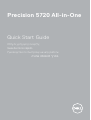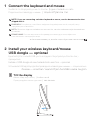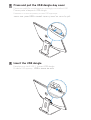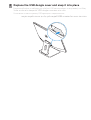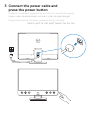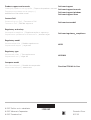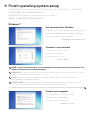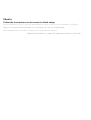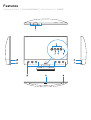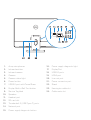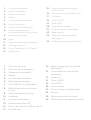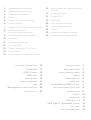Precision 5720 All-in-One
Quick Start Guide
Οδηγός γρήγορης έναρξης
Guia de início rápido
Руководстве по быстрому началу работы
הריהמ הלחתהל ךירדמ

1
Connect the keyboard and mouse
Συνδέστε το πληκτρολόγιο και το ποντίκι |Ligue o teclado e o rato
Подключите клавиатуру и мышь | רבכעהו תדלקמה תא רבח
NOTE: If you are connecting a wireless keyboard or mouse, see the documentation that
shipped with it.
ΣΗΜΕΙΩΣΗ: Εάν πρόκειται να συνδέσετε ασύρματο πληκτρολόγιο και ποντίκι, ανατρέξτε στην
τεκμηρίωση που τα συνοδεύει.
NOTA: Se estiver a ligar um teclado e um rato sem fios, consulte a documentação fornecida com
os mesmos.
ПРИМЕЧАНИЕ. Если вы подключаете беспроводную клавиатуру и мышь, обратитесь
кпоставляемой с ними документации.
.םהילא ופרוצש םיכמסמב ןייע ,םייטוחלא רבכעו תדלקמ רבחמ התא םא :הרעה
2
Install your wireless keyboard/mouse
USB dongle — optional
Εγκαταστήστε το κλειδί USB για το ασύρματο πληκτρολόγιο/ποντίκι σας –
προαιρετικά
Instale o USB dongle do seu teclado/rato sem fios – opcional
Установите USB-адаптер для беспроводной клавиатуры и мыши— опционально
.ילנויצפוא — םייטוחלאה רבכעה/תדלקמה לש USB-ה םאתמ תא ןקתה
1
Tilt the display
Δώστε κλίση στην οθόνη | Incline o ecrã
Отрегулируйте наклон дисплея | גצה תא הטה

2
3
Press and pull the USB dongle-bay cover
Πιέστε και τραβήξτε το κάλυμμα της υποδοχής του κλειδιού USB
Prima e puxe a tampa do USB dongle
Нажмите и потяните крышку отсека USB-адаптера
הצוחה ותוא ךושמו USB-ה םאתמל דעוימה ץרפמה לש יוסיכה לע ץחל
Insert the USB dongle
Εισαγάγετε το κλειδί USB | Insira o USB dongle
Вставьте USB-адаптер USB-ה םאתמ תא סנכה

4
Replace the USB dongle cover and snap it into place
Επανατοποθετήστε το κάλυμμα του κλειδιού USB και κουμπώστε το στη σωστή του θέση
Volte a colocar a tampa do USB dongle e encaixe-a no sítio
Установите на место крышку USB-адаптера и защелкните ее
השיקנב ומוקמל סנכייש דע וילע ץחלו ומוקמל USB-ה םאתמ לש יוסיכה תא רזחה

3
Connect the power cable and
press the power button
Συνδέστε το καλώδιο τροφοδοσίας και πιέστε το κουμπί λειτουργίας
Ligue o cabo de alimentação e prima o botão de ligar/desligar
Подключите кабель питания и нажмите кнопку питания
הלעפהה ןצחל לע ץחלו עקשל למשחה לבכ תא רבח

Product support and manuals
Υποστήριξη προϊόντων και εγχειρίδια | Suporte do produto e manuais
Поддержка и руководства по продукту |
שמתשמל םיכירדמו רצומב הכימת
Dell.com/support
Dell.com/support/manuals
Dell.com/support/windows
Dell.com/support/linux
Contact Dell
Επικοινωνία με την Dell | Contactar a Dell
Связаться сDell | Dell םע רשק תריצי
Dell.com/contactdell
Regulatory and safety
Κανονισμοί και ασφάλεια | Regulamentações e segurança
Нормативные требования ибезопасность | תוחיטבו הניקת
Dell.com/regulatory_compliance
Regulatory model
Κανονιστικό μοντέλο | Modelo regulamentar
Нормативная модель | הניקת םגד
W13C
Regulatory type
Κανονιστικός τύπος | Tipo regulamentar
Нормативный тип | הניקת גוס
W13C001
Computer model
Μοντέλο υπολογιστή | Modelo do computador
Модель компьютера | בשחמה םגד
Precision 5720 All-in-One
© 2017 Dell Inc. or its subsidiaries.
© 2017 Microsoft Corporation.
© 2017 Canonical Ltd.
Printed in China.
2017-02

4
Finish operating system setup
Ολοκληρώστε την εγκατάσταση του λειτουργικού συστήματος | Termine a
configuração do sistema operativo
Завершите настройку операционной системы |
לעפהה תכרעמ לש הרדגהה תא םייס
Windows 7
Set a password for Windows
Ορίστε έναν κωδικό πρόσβασης για τα Windows
Defina uma palavra-passe para o Windows
Установите пароль для Windows
Windows רובע המסיס רדגה
Connect to your network
Συνδεθείτε στο δίκτυό σας
Ligue-se à sua rede
Подключитесь к сети
תשרל רבחתה
NOTE: If you are connecting to a secured wireless network, enter the password for the
wireless network access when prompted.
ΣΗΜΕΙΩΣΗ: Αν πρόκειται να συνδεθείτε σε ασφαλές ασύρματο δίκτυο, πληκτρολογήστε τον κωδικό
πρόσβασης στο ασύρματο δίκτυο, όταν σας ζητηθεί.
NOTA: Se estiver a efetuar a ligação a uma rede sem fios segura, insira a palavra-passe
correspondente, quando necessário.
ПРИМЕЧАНИЕ. Если вы подключаетесь к защищенной беспроводной сети, введите пароль
доступа к беспроводной сети при появлении соответствующего запроса.
.תאז תושעל שקבתתשכ תשרל השיג תלבקל המסיס ןזה ,תחטבואמ תיטוחלא תשרל רבחתמ התא םא :הרעה
Protect your computer
Προστατέψτε τον υπολογιστή σας
Proteja o seu computador
Защитите свой компьютер
בשחמה לע הנגה

Ubuntu
Follow the instructions on the screen to finish setup.
Ακολουθήστε τις οδηγίες που θα παρουσιαστούν στην οθόνη για να τελειώσει η ρύθμιση.
Siga as instruções apresentadas no ecrã para concluir a configuração.
Для завершения установки следуйте инструкциям на экране.
.הנקתהה תא םילשהל ידכ ךסמה לע תועיפומה תוארוהה יפ לע לעפ

Features
Χαρακτηριστικά | Funcionalidades | Компоненты | תונוכת

1. Array microphones
2. Infrared emitters
3. Infrared camera
4. Camera
5. Camera status light
6. Power button
7. USB 3.0 port with PowerShare
8. Display Built-in Self Test button
9. Service Tag label
10. Speakers
11. Headset port
12. SD card slot
13. Thunderbolt 3 (USB Type-C) ports
14. Network port
15. Power supply diagnostic button
16. Power supply diagnostic light
17. DisplayPort
18. USB 3.0 ports
19. HDMI port
20. Line-out port
21. Power connector port
22. Stand
23. Kensington cable slot
24. Cable route slot

1. Συστοιχία μικροφώνων
2. Πομπός υπερύθρων
3. Κάμερα υπερύθρων
4. Κάμερα
5. Λυχνία κατάστασης κάμερας
6. Κουμπί λειτουργίας
7. Θύρα USB 3.0 με PowerShare
8. Κουμπί ενσωματωμένου
αυτοδιαγνωστικού ελέγχου οθόνης
9. Ετικέτα εξυπηρέτησης
10. Ηχεία
11. Θύρα σετ ακουστικών-μικροφώνου
12. Υποδοχή κάρτας SD
13. Θύρες Thunderbolt 3 (USB Type-C)
14. Θύρα δικτύου
15. Κουμπί διαγνωστικών ελέγχων
τροφοδοτικού
16. Διαγνωστική λυχνία τροφοδοτικού
17. DisplayPort
18. Θύρες USB 3.0
19. Θύρα HDMI
20. Θύρα εξόδου γραμμής
21. Θύρα συνδέσμου τροφοδοσίας
22. Βάση στήριξης
23. Υποδοχή κλειδαριάς καλωδίου
Kensington
24. Υποδοχή δρομολόγησης καλωδίων
1. Microfones de array
2. Emissores de infravermelhos
3. Câmara de infravermelhos
4. Câmara
5. Luz de estado da câmara
6. Botão para ligar/desligar
7. Porta USB 3.0 com PowerShare
8. Botão de autoteste incorporado
doecrã
9. Rótulo da etiqueta de serviço
10. Altifalantes
11. Porta de auscultadores
12. Ranhura para cartões SD
13. Portas Thunderbolt 3 (USB de tipo C)
14. Porta de rede
15. Botão de diagnóstico da fonte de
alimentação
16. Luz de diagnóstico da fonte de
alimentação
17. DisplayPort
18. Portas USB 3.0
19. Porta HDMI
20. Porta de saída
21. Porta do conetor de alimentação
22. Suporte
23. Ranhura para cabo Kensington
24. Ranhura de encaminhamento do cabo

1. Направленные микрофоны
2. Инфракрасные излучатели
3. Инфракрасная камера
4. Камера
5. Индикатор состояния камеры
6. Кнопка питания
7. Разъем USB 3.0 с функцией PowerShare
8. Кнопка встроенного
самотестирования дисплея
9. Наклейка метки обслуживания
10. Динамики
11. Разъем для наушников
12. Cлот карты SD
13. Порты Thunderbolt3 (USBType-C)
14. Сетевой порт
15. Кнопка диагностики блока питания
16. Диагностический индикатор блока
питания
17. Разъем DisplayPort
18. Порты USB 3.0
19. Порт HDMI
20. Порт линейного выхода
21. Порт разъема питания
22. Стойка
23. Разъем для кабеляKensington
24. Разъем для прокладки кабеля
1 .םינופורקימ ךרעמ
2 .םודא-ארפניא יטלופ
3 .םודא-ארפניא םע המלצמ
4 .המלצמ
5 .המלצמ בצמ תירונ
6 . הלעפה ןצחל
7 .PowerShare םע USB 3.0 תאיצי
8 .גצב תינבומ תימצע הקידבל ןצחל
9 .תוריש גת תיוות
10 .םילוקמר
11 .היינזוא תאיצי
12 .SD סיטרכ ץירח
13 .)USB Type-C( Thunderbolt 3 תואיצי
14 .תשר תאיצי
15 . חוכה קפס ןוחבאל ןצחל
16 .םרזה קפס לש ןוחבא תירונ
17 .DisplayPort
18 .USB 3.0 תואיצי
19 .HDMI תאיצי
20 .האיצי-וק תאיצי
21 .למשחה רבחמ תאיצי
22 .דמעמ
23 .Kensington לש החטבא לבכל ץירח
24 .לבכ בותינל ץירח
-
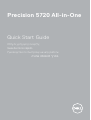 1
1
-
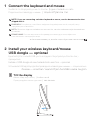 2
2
-
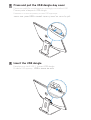 3
3
-
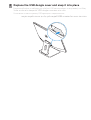 4
4
-
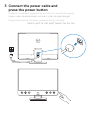 5
5
-
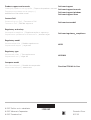 6
6
-
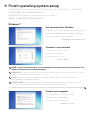 7
7
-
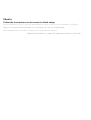 8
8
-
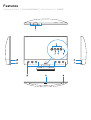 9
9
-
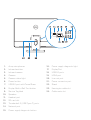 10
10
-
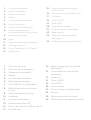 11
11
-
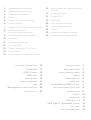 12
12
Artigos relacionados
-
Dell Precision 5720 AIO Guia rápido
-
Dell Precision 5520 Guia rápido
-
Dell Precision 5520 Guia rápido
-
Dell Precision 5520 Guia rápido
-
Dell Precision 5720 AIO Guia rápido
-
Dell Precision 5720 AIO Guia rápido
-
Dell Precision 5720 AIO Guia rápido
-
Dell Precision 5510 Guia rápido
-
Dell Precision 5510 Guia rápido
-
Dell Precision 5510 Guia rápido